Módulo 6: Creación de un cronograma para el curso de capacitación Introducción a Jitterbit Integration Studio
Introducción
Módulo 6 de la Introducción a Jitterbit Integration Studio El curso de capacitación demuestra cómo crear un cronograma personalizado para ejecutar la operación automáticamente según ese cronograma.
Prerrequisitos
La operación creada en Módulo 5 - Servicio web RESTful se utiliza como ejemplo. Sin embargo, se puede aplicar una programación a cualquier operación.
Resumen
En este módulo, agregará una programación a la operación creada en Módulo 5 - Servicio web RESTful.
La operación completada se verá así:
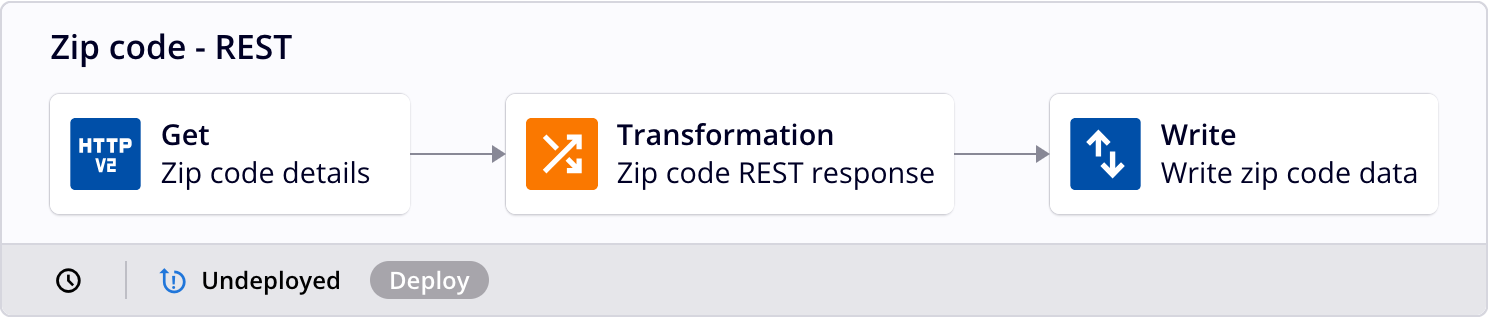
1. Crear y asignar un horario
Para este módulo, continuará trabajando dentro del mismo flujo de trabajo que el Módulo 5 y agregará un cronograma a la operación:
- En la parte superior derecha de la operación, haga clic en el Icono del menú de acciones y desde el menú seleccione Configuración.
- Dentro de la pestaña Horarios, haga clic en Crear nuevo horario.
- Configure el programa de operación:
- Nombre: "Mensual"
- Ocurrencia: Seleccione Mensualmente, luego seleccione el segundo botón de opción y configure la programación para el 4.º domingo de cada 1 mes.
- Frecuencia: Seleccione Ocurre una vez a las y a la 1:00 a. m.. Haga clic en Guardar.
- En la pestaña Horarios, use el primer menú desplegable para seleccionar Según horario. En Horario disponible, seleccione el horario "Mensual" que acaba de crear. Haga clic en Asignar. Luego, cierre la configuración de la operación.
El cronograma debe tener una configuración similar a esta:
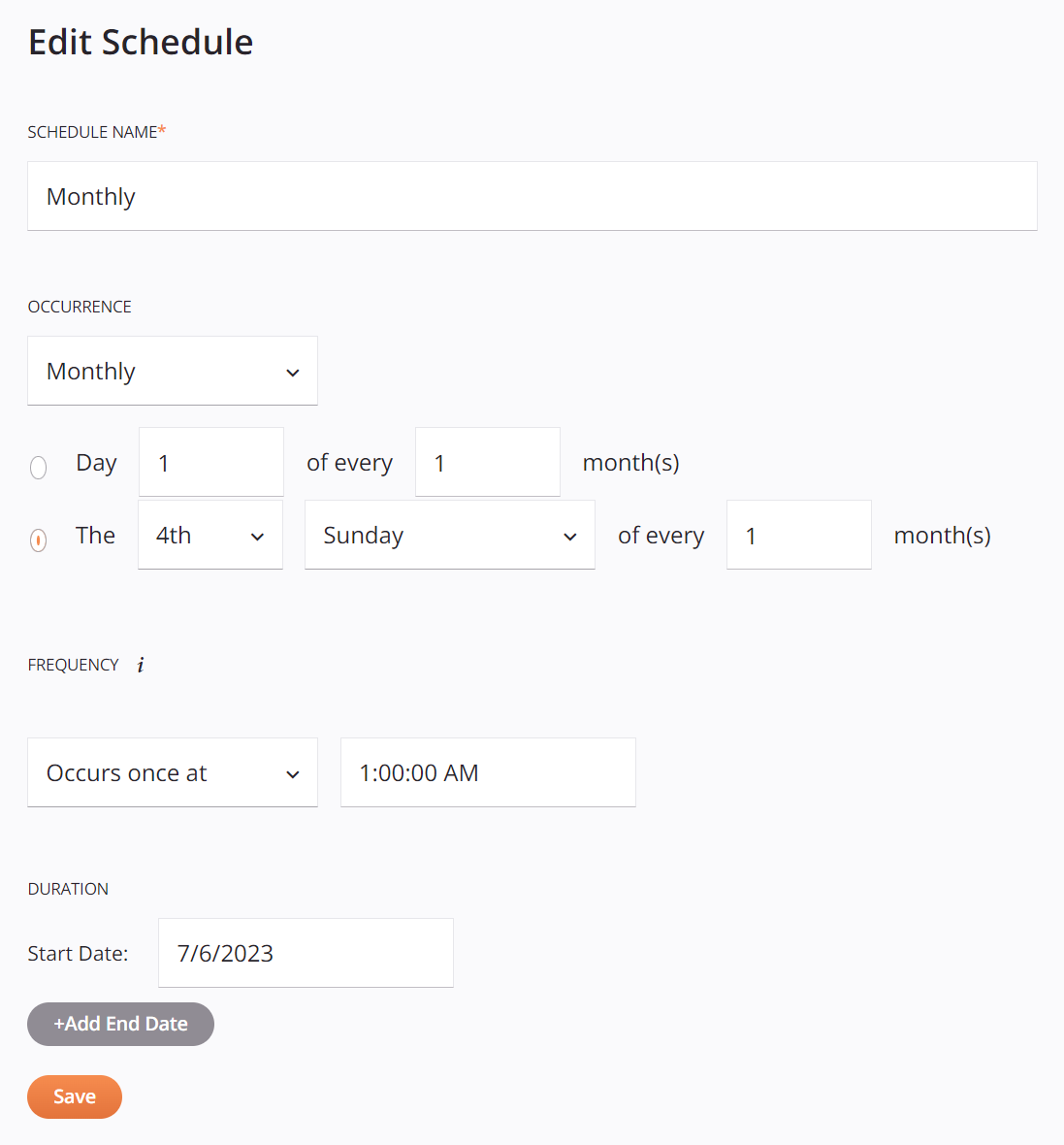
Cuando se asigna un cronograma a una operación, una El icono de programación aparece en la parte inferior izquierda de la operación:
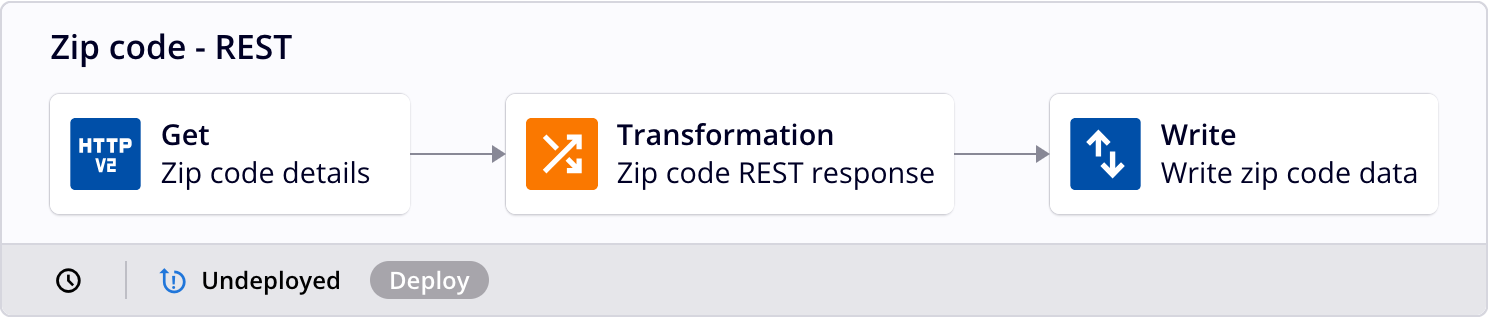
2. Desplegar la operación
A continuación, vuelva a desplegar la operación para que el cronograma asignado surta efecto:
- En la parte superior derecha de la operación, haga clic en el En el menú de acciones, haga clic en Desplegar. La operación se ejecutará según la programación asignada.
3. Eliminar o editar un horario
También puedes eliminar o editar la programación:
- En la parte inferior izquierda de la operación, haga clic en el Icono de horario.
- En Horario asignado, haga clic en el icono Editar icono para volver a abrir la configuración de programación o haga clic en el Eliminar icono para desasignar la programación de la operación.
- Después de realizar cambios o eliminar una programación, recuerde volver a desplegarla para que los cambios surtan efecto.